Em apresentações do PowerPoint, existe a possibilidade de tornar slides invisíveis. Apesar de permanecerem integrados ao arquivo, esses slides não serão exibidos durante a reprodução em modo ‘Apresentação de slides’. Ocultar um slide é simples: basta clicar com o botão direito sobre ele e escolher a opção ‘Ocultar’ no menu que surge. É possível selecionar vários slides para ocultar de uma só vez. No entanto, quando a apresentação sofre alterações constantes e a numeração dos slides muda, surge uma alternativa mais eficiente: utilizar as notas de slides para criar uma predefinição de ocultação. Essa predefinição permite selecionar automaticamente os slides a serem ocultados, poupando tempo e esforço.
Esta técnica não exige o uso de macros, o que a torna acessível mesmo para quem não tem familiaridade com essa funcionalidade. A ferramenta de ocultar slides do menu de contexto continua a ser a base do processo.
Predefinição para Ocultar Slides
Antes de iniciar, escolha uma frase que seja improvável de aparecer na sua apresentação. Adicione símbolos como pontos de exclamação ou colchetes para torná-la ainda mais única. No exemplo a seguir, utilizaremos a frase !!ocultar agora!!.
Abra sua apresentação e ative a área de Notas, geralmente localizada na parte inferior da tela. Com o painel de notas aberto, digite a frase escolhida. Se já existirem anotações no slide, acrescente a frase no final delas.
Copie e cole esta mesma anotação em todos os slides que deseja ocultar. Isso funcionará como um marcador. Após concluir essa etapa, mude para a visualização Classificador de Slides, clicando no ícone de grade na parte inferior da janela do PowerPoint.
Na visualização Classificador de Slides, utilize a funcionalidade Localizar e Substituir para buscar a frase previamente definida. Essa ação selecionará todos os slides que contêm a anotação. Com os slides selecionados, clique com o botão direito em qualquer um deles e escolha a opção ‘Ocultar’ no menu de contexto.
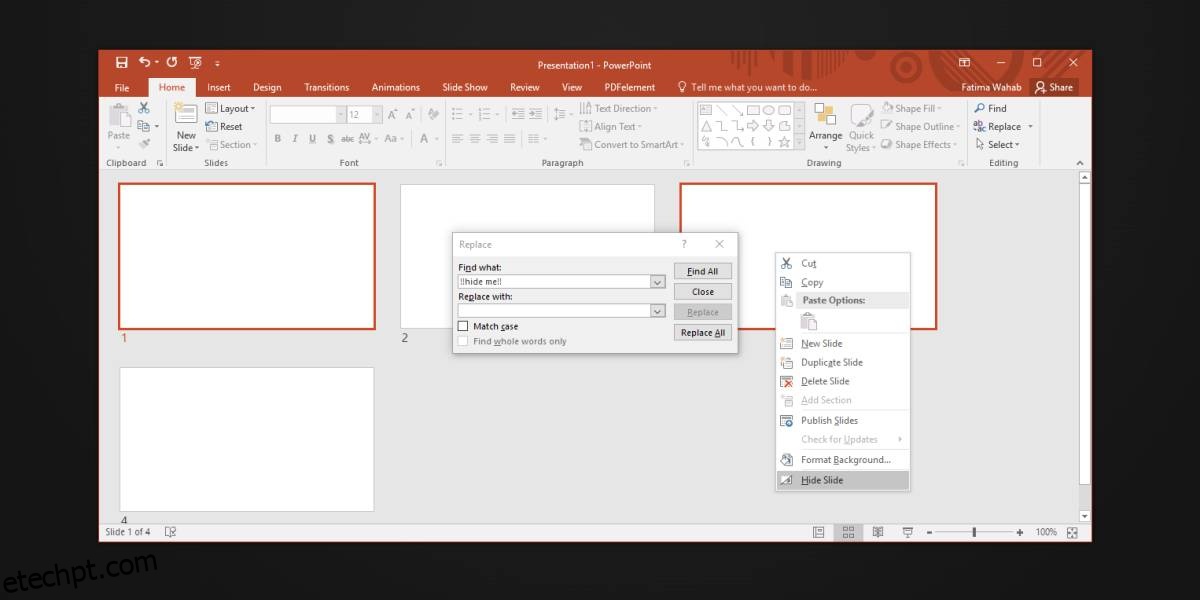
Ocultar e exibir slides pode ser feito a qualquer momento. Para diferentes combinações de slides a ocultar, basta criar frases distintas para cada grupo. Não haverá necessidade de memorizar a numeração dos slides ou se preocupar em ocultar novos slides.
É importante ter cuidado com a frase escolhida. Certifique-se de que ela seja memorável para que os diferentes grupos de slides sejam ocultados corretamente, e confirme que ela não aparece em nenhum conteúdo da apresentação, pois o comando Localizar e Substituir irá detectá-la se estiver presente.